- Windows-käyttöjärjestelmän laitteistotunniste osoittaa yleensä, että tietyn laitteiston laiteohjain on asennettu.
- Hardware ID voi myös auttaa sinua löytämään ajurit tietokoneellesi ja päivitä ajurit.
- Löydät sen Laitehallinnasta ja prosessi on nopea ja helppo.
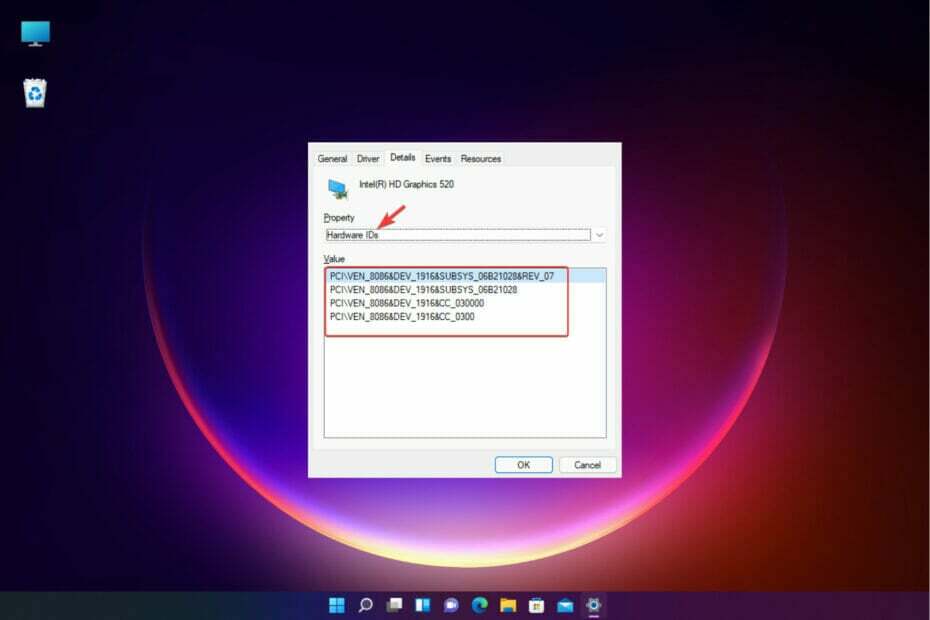
XASENNA NAPSAUTTAMALLA LATAA TIEDOSTOA
Tämä ohjelmisto pitää ajurit käynnissä ja pitää sinut turvassa yleisiltä tietokonevirheiltä ja laitteistovikoilta. Tarkista kaikki ohjaimesi nyt kolmessa helpossa vaiheessa:
- Lataa DriverFix (vahvistettu lataustiedosto).
- Klikkaus Aloita skannaus löytääksesi kaikki ongelmalliset ajurit.
- Klikkaus Päivitä ajurit saada uusia versioita ja välttää järjestelmän toimintahäiriöt.
- DriverFix on ladannut 0 lukijat tässä kuussa.
Laitteistotunnukset ovat kaikkien tietokoneeltasi tai siihen liitettyjen laitteistojen tunnisteita, joten ne luovat yksilöllisen identiteetin näille laitteille.
Se on nopea tapa käyttöjärjestelmille havaita laite ja asentaa siihen liittyvät ohjelmistot. Laitteistotunnus sisältää väylätyypin, laitteiston valmistajan ja laitetunnuksen.
Koska joissakin tapauksissa laitteesta voi olla erilaisia versioita, saatat löytää myös alijärjestelmän tunnisteita ja versiotietoja tavallisen laitteistotunnisteen ohella. Tämä osoittaa eron laitteiden välillä.
Joten miten se auttaa sinua? Tämä auttaa sinua tunnistamaan laitteen valmistajan ja etsimään siihen liittyvän laiteohjaimen.
Jos siis olet etsii kuljettajaa tietystä laitteistosta, on hyvä tietää sen laitteistotunnus. Tällaisissa tapauksissa voit tarkistaa laitteistotunnuksen Laitehallinnasta. Noudata alla olevia ohjeita.
Kuinka tarkistan laitteistotunnuksen Laitehallinnan avulla?
Tarkista laitteiston tunniste Laitehallinnan avulla
- Paina pikanäppäintä Voittaa + R avaamaan Juosta konsoli.
- Kirjoittaa devmgmt.msc hakupalkissa ja paina Tulla sisään käynnistääksesi Laitehallinnan.

- Laajenna osa, jossa on laitteesi, jonka laitteistotunnuksen haluat tietää.
- Napsauta tässä hiiren kakkospainikkeella laitetta ja valitse Ominaisuudet.
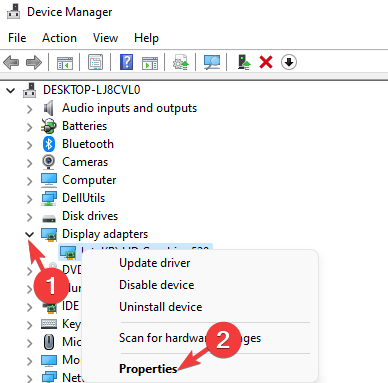
- Vuonna Ominaisuudet valintaikkuna, siirry kohtaan Yksityiskohdat -välilehti, siirry kohtaan Omaisuus kenttä ja valitse Laitteistotunnukset alla olevasta pudotusvalikosta.
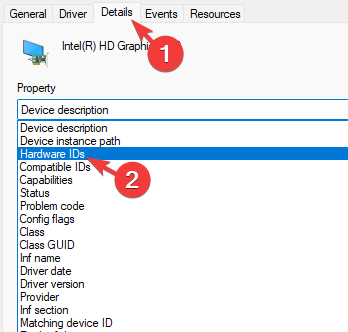
- Vuonna Arvo -kentässä näet luettelon laitteen laitteistotunnuksista laskevassa järjestyksessä.
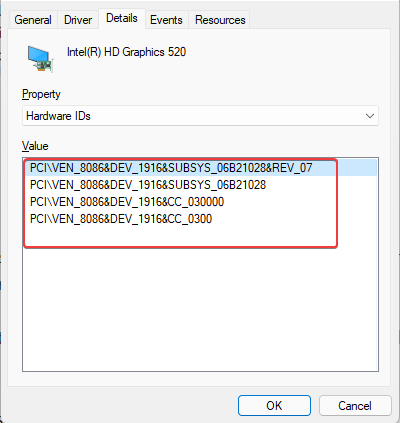
- Ylhäällä oleva on tarkin ja alaspäin mentäessä laitteistotunnisteet ovat yleisempiä.
- Lehdistö OK poistua.
Tunnisteet ovat laskevassa järjestyksessä, koska se auttaa sinua valitsemaan laiteohjaimen minkä tahansa näiden laitteistotunnisteiden perusteella.
Mitä enemmän valinnanvaraa sinulla on laitteistotunnisteille, sitä todennäköisemmin löydät vastaavan laiteohjaimen.
Vaikka voit löytää laitteistotunnisteet laitteelle, jolle ohjain on jo asennettu ja näyttää valmistajan ja mallin, löydät myös tunnisteet tuntemattomille tai tuntemattomille laitteet.
Voit sitten käyttää a kolmannen osapuolen ohjainpäivitysohjelmisto etsiäksesi automaattisesti vastaavan ohjaimen laitteelle laitteistotunnuksen ja yhteensopivan tunnuksen avulla.
Jos sinulla on muita ehdotuksia tai kysymyksiä, kirjoita meille alla olevaan kommenttikenttään.
 Onko sinulla edelleen ongelmia?Korjaa ne tällä työkalulla:
Onko sinulla edelleen ongelmia?Korjaa ne tällä työkalulla:
- Lataa tämä PC Repair Tool arvioitiin erinomaiseksi TrustPilot.comissa (lataus alkaa tältä sivulta).
- Klikkaus Aloita skannaus löytääksesi Windows-ongelmia, jotka voivat aiheuttaa tietokoneongelmia.
- Klikkaus Korjaa kaikki korjata Patented Technologies -ongelmia (Eksklusiivinen alennus lukijoillemme).
Restoron on ladannut 0 lukijat tässä kuussa.


